Cara mengubah HP jadi mouse cukup mudah. Sayangnya, tidak semua pengguna mengetahui cara mengubah smartphone atau HP jadi mouse. Bagi kamu yang ingin mencobanya, bisa simak tutorial HP berikut ini.
Cara Mengubah HP Jadi Mouse dengan Mudah dan Praktis
Bagi sebagian pengguna laptop, ketika mendapati mouse tidak berfungsi sebagaimana mestinya, tentunya akan merepotkan. Pasalnya, dapat mengganggu pekerjaan.
Baca Juga: Menghubungkan HP ke Tape Mobil dengan Kabel USB hingga AUX
Namun, kamu tidak harus membeli mouse yang baru atau langsung membawanya ke tukang service.
Smartphone yang biasa kamu gunakan sebagai alat komunikasi, bisa diubah menjadi mouse dengan bantuan aplikasi pihak ketiga.
Bagi kamu yang penasaran, berikut ini beberapa aplikasinya lengkap dengan tutorialnya.
Menggunakan Aplikasi Wifi Mouse
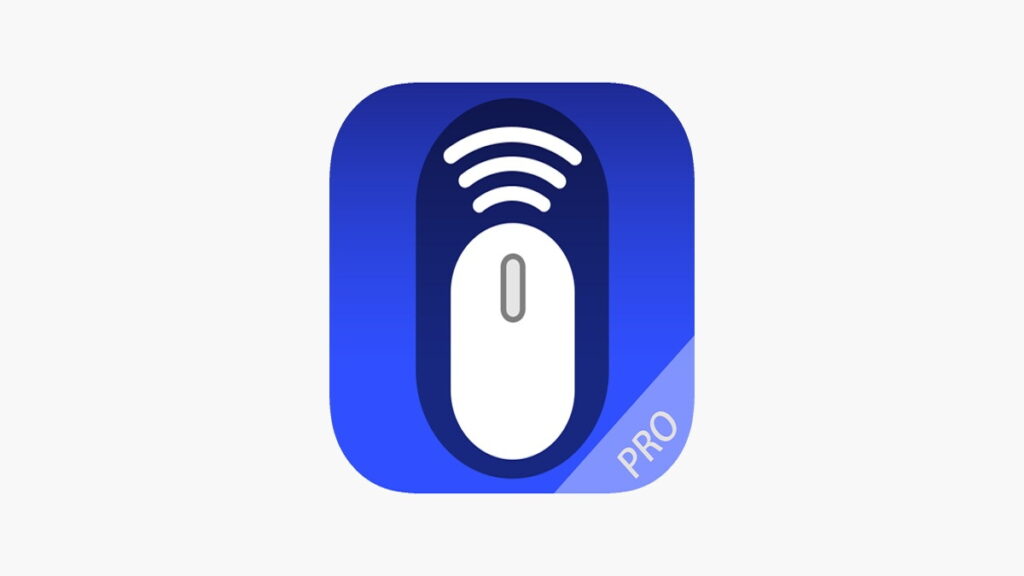
Cara mengubah HP jadi mouse pertama kali yang bisa kamu terapkan, yakni menggunakan aplikasi Wifi Mouse.
Wifi Mouse merupakan aplikasi yang bisa kamu gunakan untuk mengubah HP menjadi mouse dengan memanfaatkan jaringan nirkabel atau WiFi.
Baik itu pada smartphone maupun laptop. Untuk menjalankannya, ikuti langkah-langkah di bawah ini.
- Sambungkan smartphone dan laptop ke jaringan internet yang sama. Hal ini bertujuan supaya smartphone langsung mendeteksi laptop ketika menjalankan aplikasinya.
- Setelah itu, unduh dan install aplikasi pada smartphone dan laptop. Ketika aplikasi kamu operasikan, secara otomatis smartphone dan laptop saling terhubung.
- Jika perangkat sudah saling terkoneksi, pilih tugas yang ingin kamu jalankan. Seperti mouse, keyboard, atau keduanya.
- Sebelum menggunakan cara ini, pastikan whipset wifi berfungsi dengan baik. Sehingga, saat mengoperasikan aplikasi dapat berjalan dengan lancar.
Menggunakan Remote Mouse

Cara mengubah HP jadi mouse selanjutnya, yakni dengan menggunakan aplikasi Remote Mouse. Langkah-langkahnya tak kalah mudah dengan cara sebelumnya.
- Unduh dan install aplikasi Remote Mouse pada smartphone dan laptop.
- Setelah proses install selesai, pastikan aplikasi telah berjalan di latar belakang laptop.
- Selanjutnya, aktifkan WiFi. Sebelum itu, pastikan lagi jika aplikasi sudah terinstall secara sempurna. Dengan begitu, laptop dan smartphone dapat saling terhubung.
- Buka aplikasi Remote Mouse dan hubungkan ke laptop.
- Selesai, kini kamu sudah bisa menggunakan smartphone sebagai mouse.
Menggunakan Aplikasi Wireless Connection
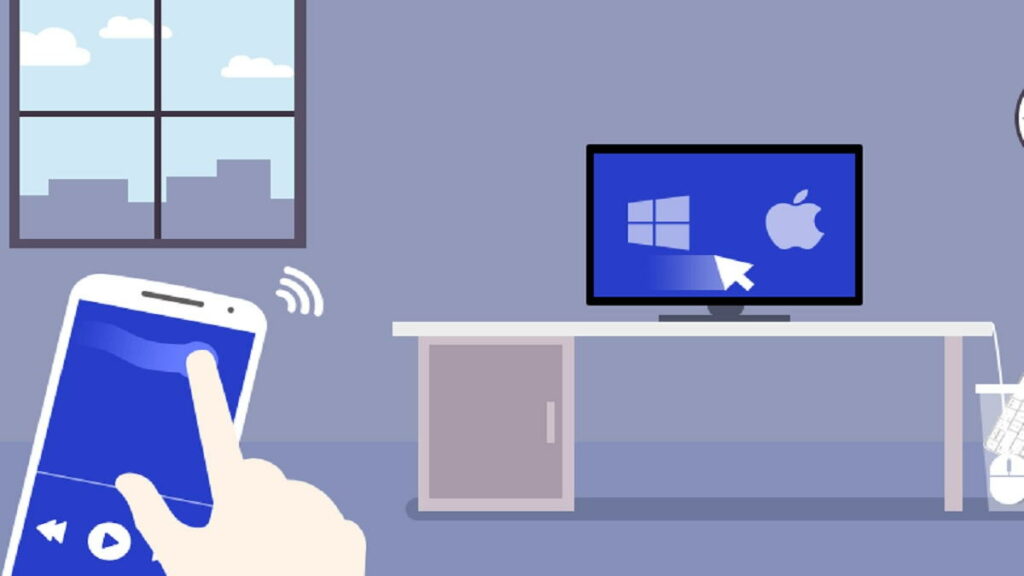
Cara mengubah HP jadi mouse yang tak kalah menarik untuk kamu terapkan, yakni menggunakan aplikasi Wireless Connection. Bila kamu bandingkan dengan aplikasi lainnya, Wireless Connection sangat populer dan banyak digunakan.
Baca Juga: Menghubungkan HP ke DVD dengan USB hingga Koneksi Internet
Untuk menjalankan aplikasi ini, kamu hanya perlu memanfaatkan konektivitas Bluetooth. Simak langkah-langkahnya.
- Langkah pertama, nyalakan Bluetooth pada kedua perangkat, baik itu smartphone maupun laptop.
- Setelah itu, unduh dan install aplikasi Wireless Connection atau Bluetooth Remote PC pada smartphone maupun laptop.
- Jika proses install selesai, mulai operasikan aplikasi.
- Pada smartphone, pilih opsi “Bluetooth” dan koneksikan dengan jaringan Bluetooth di laptop.
- Setelah sudah tersambung, masuk ke jendela yang memuat berbagai pilihan pengoperasian smartphone.
- Kamu bebas menggunakan smartphone tersebut sesuai keinginan. Tidak hanya sebagai mouse, tetapi keyboard hingga media presentasi nirkabel.
Pengganti Mouse pada Laptop
Sebenarnya, mengubah HP jadi mouse bukanlah cara satu-satunya. Kamu bisa mengganti mouse pada laptop dengan touchpad.
Touchpad sendiri merupakan perangkat yang memiliki fungsi untuk menerjemahkan perintah atau gerakan kepada kursor pada laptop. Ada berbagai jenis touchpad yang bisa kamu gunakan, berikut ini diantaranya.
1. Trackball Touchpad
Trackball touchpad seringkali digunakan pada perangkat komputer generasi pertama. Meski begitu, fungsinya tetap sama seperti touchpad yang sering digunakan di masa sekarang.
Bentuknya menyerupai bola yang bisa menggerakan kursor. Selain itu, memiliki dua tombol seperti mouse untuk menjalankan perintah kursor.
2. Multi Touchpad
Multi touchpad adalah jenis touchpad yang bisa kamu gunakan untuk menjalankan beragam perintah seperti scroll, zoom, dan perintah lainnya.
Baca Juga: Mengubah Ukuran Font di HP Android dengan Mudah dan Cepat
Salah satu kelebihan multi touchpad ini adalah memiliki pad dengan tingkat sensitivitas yang baik. Sehingga, dapat membantu kamu melakukan pekerjaan secara efektif dan efisien.
3. Touchpad
Touchpad biasa digunakan pada laptop. Umumnya, memiliki ukuran kurang dari 40 cm2.
Fungsinya dapat menerjemahkan perintah dan menggerakan kursor pada layar. Touchpad juga bisa menjalankan perintah dan membuat pilihan seperti mouse karena dilengkapi dengan dua tombol.
Itulah tadi beberapa cara mengubah HP jadi mouse sebagai solusi ketika mouse laptop tidak berfungsi. (R10/HR-Online)







